哦~,对于我这种有点强迫症的人来说在用Ubuntu的时候老是想直接快捷选择共享文件夹并且打开,传输物理机与虚拟机之间的文件,也是捣鼓了一阵才真正看到了设置的共享文件夹,以下是其中的操作步骤:
1.安装VMware Tools?
这个是成功设置共享文件夹的前提,请大家务必安装好,这个安装教程网上有超级无敌多,并且很多时候都是自动安装了的,所以这里我就偷个懒,不给大家一一展示了哈;
2.设置共享文件夹~
(1)打开VMware选中我们的虚拟机之后,选择“编辑虚拟机设置”;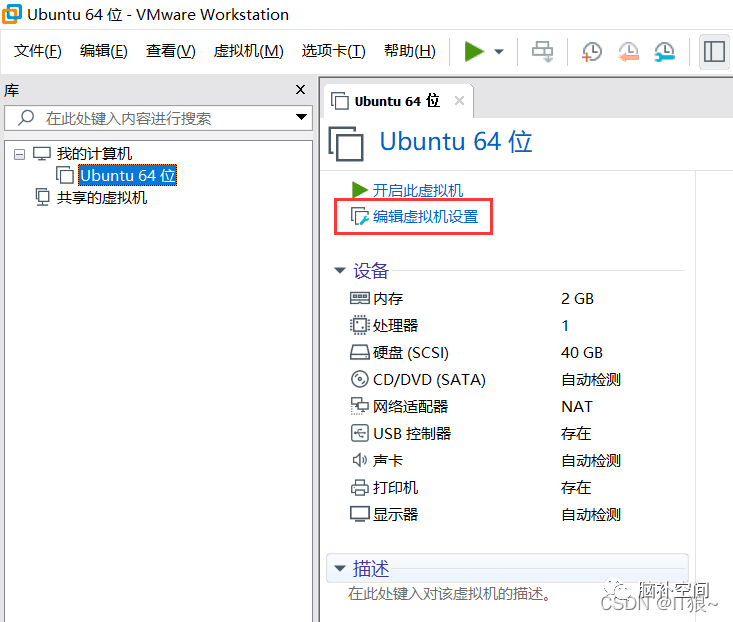
(2)依次选择“选项---共享文件夹---总是启用---添加”;
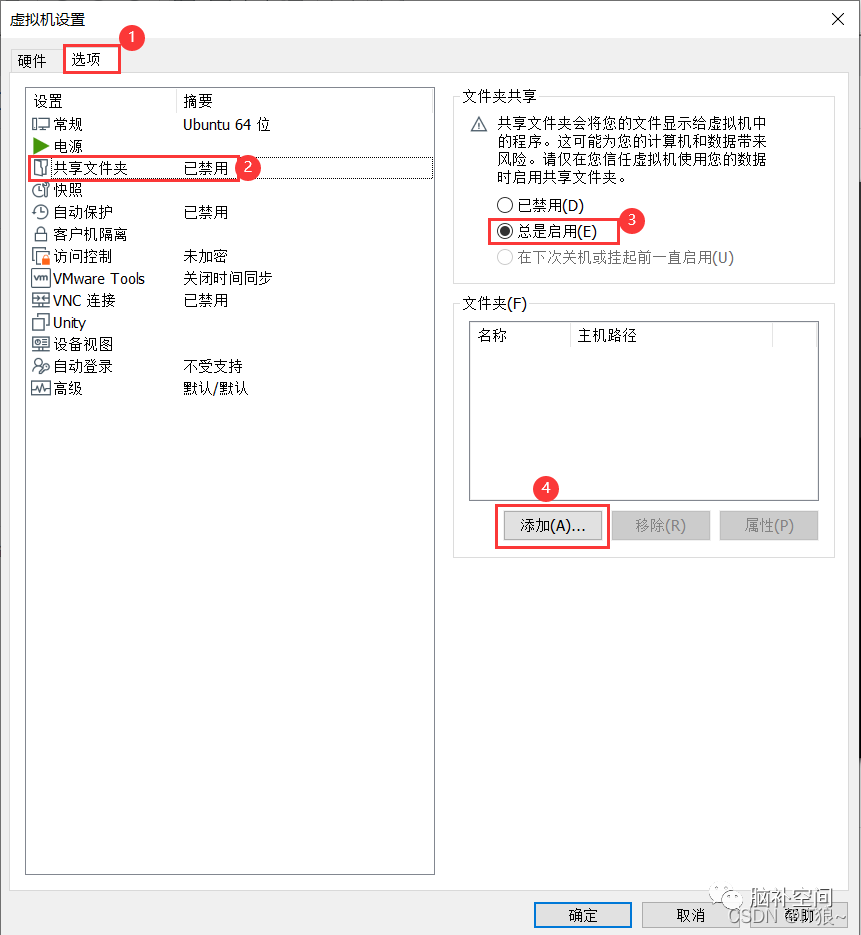
(3)之后跟着操作下一步,选择需要在主机上共享的文件夹;(建议大家在linux系统中命名文件以及文件夹不要有空格,否则不好切换文件路径)
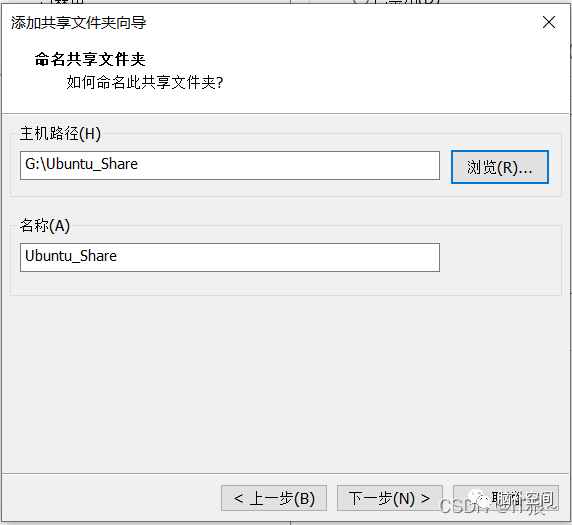
(4)再跟着下一步,选择启用此共享,但是不要选择只读哈~,要不然在虚拟机中无法对文件夹中的文件进行更改;
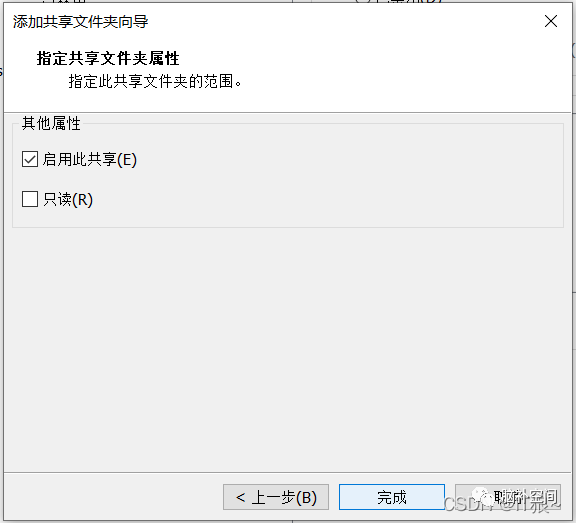
(5)之后选择完成,再确定啦~
3.找到共享文件夹的路径,并且以图形化界面显示它!
(1)相对来说在VirtualBox中就直接能看到,但是在VMware中设置了共享文件夹,在Ubuntu的文件中默认是不显示出来的,这样的话每次我们都要用命令进入共享文件夹,对于我这种有点强迫症的人来说多多少有点困难,嘻嘻,所以就一直探索怎么让它直接显示在文件夹的bookmarks中;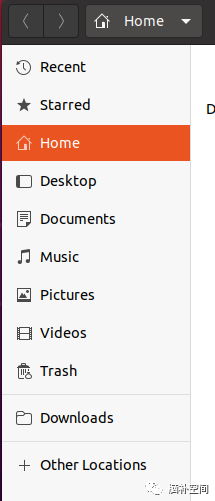
(2)他的默认的挂载路径在“/mnt/hgfs”里面,你不进到这里去还真有点看不到,这个“Ubuntu_share”就是我之前设置的共享文件夹的名字;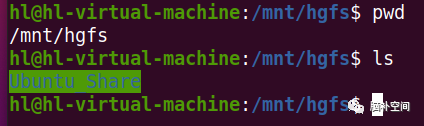
(3)那么如何将这个文件夹显示到我第(2)中能快速打开的文件夹下呢?依次选择“Other Locations---computer---mnt---hgfs”;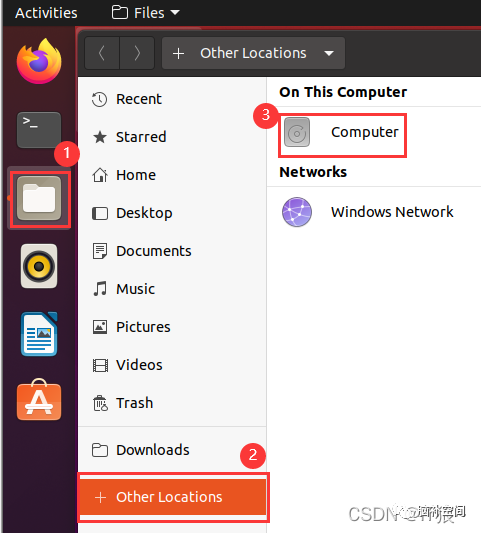
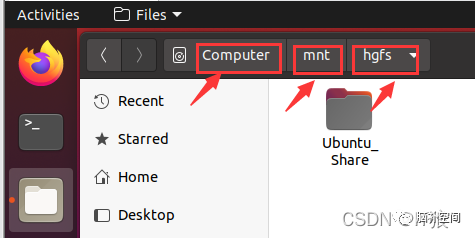
(4)之后用鼠标拖动,在左侧栏就会有New bookmarks,将这个图标拖动到这里,以后我们打开这个文件夹,就能直接找到我们设置的共享文件夹啦~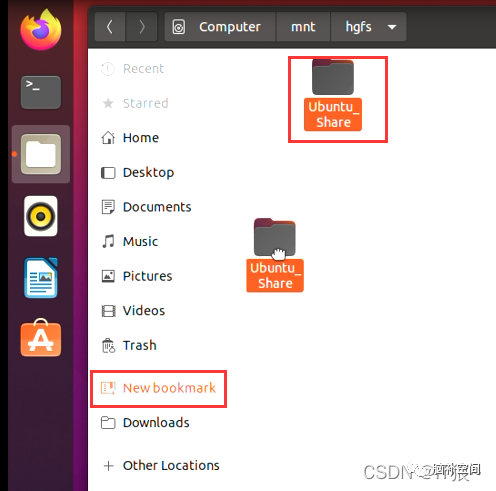
(5)效果如图,当当当当~:
4.重启Ubuntu无法正常打开共享文件夹?
出现这种情况可以输入sudo vmhgfs-fuse .host:/ /mnt/hgfs -o nonempty -o allow_other解决,但是每次都得手动输入一次,显得很其实还有一种方法,就是将这个命令放到可开机自启的文件中,如下:(1)先用命令查看当前挂载的共享文件夹:
vmware-hgfsclient(2)vim 打开/etc/rc.local,若没有,则新建一个rc.local,这样每次开机都会运行其中的脚本,在rc.local中添加:
#!/bin/sh
sudo vmhgfs-fuse .host:/ /mnt/hgfs -o nonempty -o allow_other(3)给文件添加可执行权限:
sudo chmod +x /etc/rc.local最后重启虚拟机就OK啦~
5.软件获取
写在最后,需要VMware Workstations的同行们可以关注我们的公众号
“脑补空间”
发送关键字“vmware”获取~





















 6387
6387











 被折叠的 条评论
为什么被折叠?
被折叠的 条评论
为什么被折叠?








